نحن جميعًا نلتقط صورًا مختلفة في حياتنا اليومية. في بعض الأحيان نحتاج إلى تعديل الصورة لتلبية احتياجاتنا، مثل تغيير لون خلفية الصور. يعد فهم الأهمية والتقنيات الكامنة وراء تغيير لون الخلفية أمرًا حيويًا لتحقيق التأثيرات المرئية المطلوبة في الصور الفوتوغرافية. ستقدم هذه المقالة نظرة عامة على المناسبات الشائعة التي نحتاجها لإجراء هذا التغيير وتقديم 3 طرق مختلفة لتغيير لون الخلفية مجانًا. الطرق الثلاث هي AVAide الخلفية Eraser، وAdobe Photoshop، وPowerPoint.
الجزء 1. المناسبات التي نحتاج فيها إلى تغيير لون خلفية الصورة
قد يكون تغيير لون خلفية الصورة ضروريًا لأسباب مختلفة، اعتمادًا على هدف الصورة وسياقها. فيما يلي بعض المناسبات الشائعة التي قد تحتاج فيها إلى تغيير لون خلفية الصورة.
1. التعزيز الجمالي. في بعض الأحيان، قد يؤدي تغيير الخلفية إلى جعل الصورة أكثر جاذبية من الناحية البصرية. على سبيل المثال، قمت بالتقاط صورة جميلة، ولكن الخلفية في حالة من الفوضى. في هذه الحالة، يمكنك تغيير خلفية الصورة إلى اللون الأبيض لإنشاء تباين أفضل بين الموضوع والخلفية.
2. تصوير المنتج. من أجل إنتاج مظهر ثابت وموحد للكتالوج أو موقع الويب، من الشائع في تصوير المنتجات تغيير لون خلفية الصورة. يؤدي ذلك إلى الترويج للسلع مع الحفاظ على الهوية البصرية للعلامة التجارية.
3. التصحيح والترميم. في بعض الحالات، قد يكون تغيير لون الخلفية ضروريًا لتصحيح الصورة التي تم التقاطها في ظل ظروف إضاءة سيئة أو مع تغيير لون غير مرغوب فيه. هذا أمر شائع في تنقيح الصور واستعادتها.
4. متطلبات خاصة. في بعض الأحيان، عندما نرسل صورة، تكون هناك بعض المتطلبات الخاصة حول تنسيق الصورة، بما في ذلك لون الخلفية أو الحجم أو العناصر الأخرى. ولذلك، نحن بحاجة إلى تغيير لون الخلفية كما هو مطلوب.
الجزء 2. ثلاث طرق لتغيير لون الخلفية
يمكن استخدام عدة طرق لمساعدتك في تغيير لون خلفية الصورة. فيما يلي 3 طرق مختلفة ومريحة لإجراء التغيير. ستوضح لك هذه المقالة كيفية استخدام AVAide الخلفية Eraser وAdobe Photoshop وPowerPoint لتغيير لون الخلفية.
كيفية استخدام ممحاة الخلفية AVAide لتغيير لون الخلفية؟
ممحاة الخلفية AVAide هي أداة مجانية لتحرير الصور عبر الإنترنت. يمكنه إزالة خلفية الصورة ومسح خلفية الصورة وتغيير خلفية الصورة بنقرة واحدة فقط. يمكن لهذه الأداة تغيير لون الخلفية لأي تنسيق صورة، بما في ذلك PNG، JPG، JPEG، وما إلى ذلك. علاوة على ذلك، لا داعي للقلق بشأن مشاكل السلامة. تلتزم AVAide بحماية خصوصية المستخدمين.
الخطوة 1اختر الصورة التي تحتاجها لتغيير الخلفية. سيقوم AVAide تلقائيًا بتقديم الصورة الأصلية وصورة بخلفية شفافة. الى جانب ذلك، يمكنك النقر صقل الحافة لتحسين الصورة.

الخطوة 2انقر تعديل ثم اختر لون خلفية جديد لصورتك.
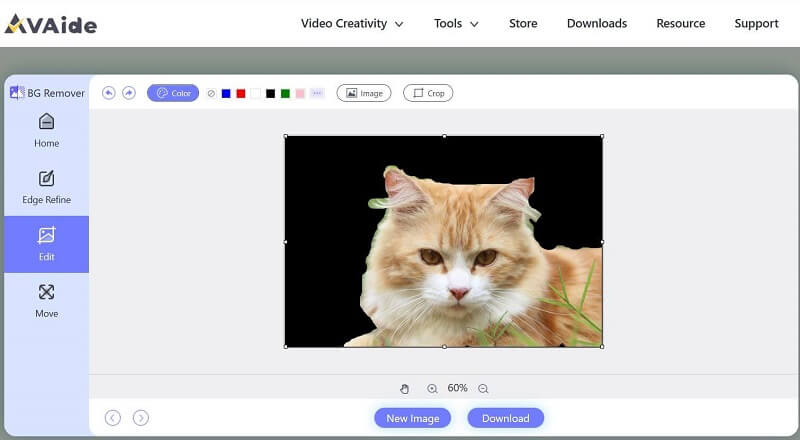
الخطوه 3انقر تحميل لحفظ صورتك الجديدة.
كيفية استخدام أدوبي فوتوشوب لتغيير لون الخلفية؟
Adobe Photoshop هو برنامج احترافي لمعالجة الصور. يوفر طريقة سريعة وسهلة لتغيير لون خلفية الصورة. كيفية تغيير خلفية الصورة إلى اللون الأسود؟ كيفية تغيير خلفية الصورة إلى الأبيض والأسود؟ باستخدام Adobe Photoshop، يمكن حل جميع هذه المشكلات.
الخطوة 1انقر اختر > حدد الموضوع. ثم اضغط حدد > معكوس.
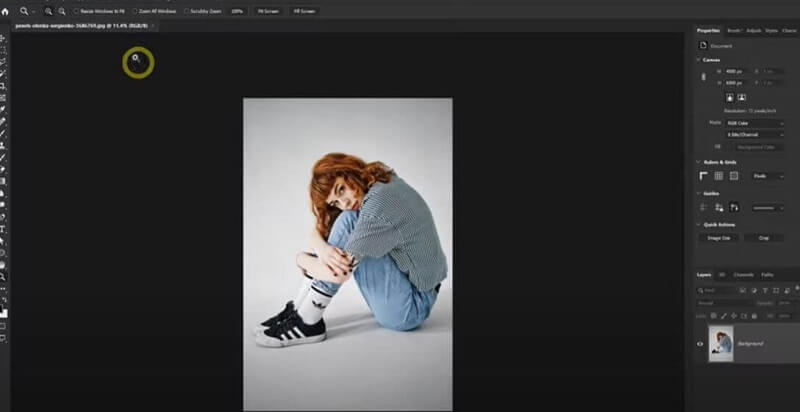
الخطوة 2أضف طبقة صلبة وحدد لون الخلفية الجديد. يتغير مزج الوضع ل تتضاعف.
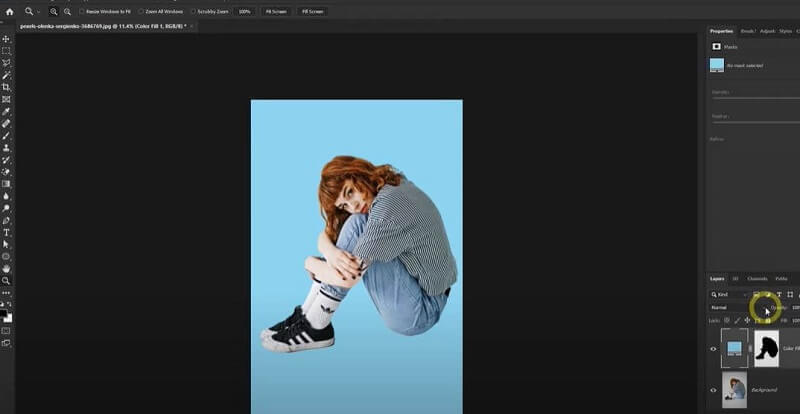
كيفية استخدام PowerPoint لتغيير لون الخلفية؟
Microsoft PowerPoint هو برنامج عروض تقديمية تم إصداره في 20 أبريل 1987. على الرغم من أنه ليس برنامجًا مصممًا لتحرير الصور، إلا أن PowerPoint يمكنه التعامل مع بعض العمليات الأساسية للتعامل مع الصور. يستخدم بعض الأشخاص برنامج PowerPoint لتغيير لون خلفية الصورة.
الخطوة 1قم بإنشاء شريحة في PowerPoint ثم قم بإدراج الصورة.
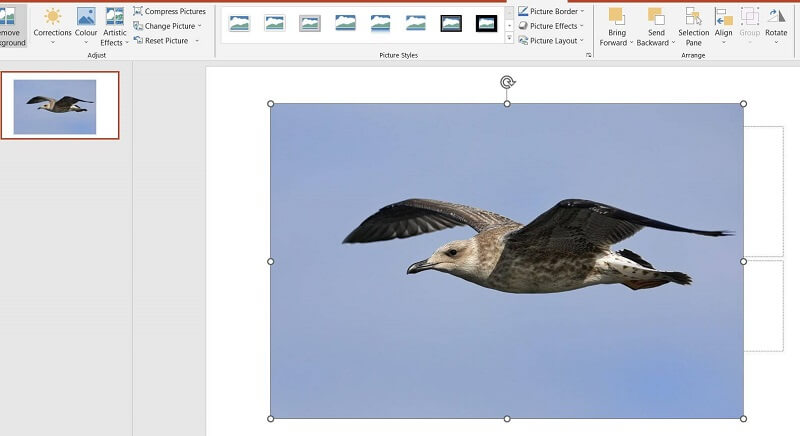
الخطوة 2اختر الصورة ثم انقر فوق إزالة الخلفية > الاحتفاظ بجميع التغييرات.
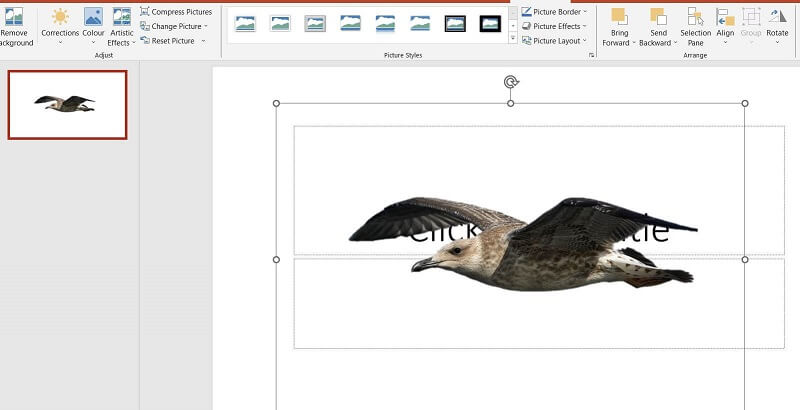
الخطوه 3اذهب إلى تنسيق الصورة> التعبئة والخط. انقر ملء الصلبة ثم اختر لونًا جديدًا كما تريد.
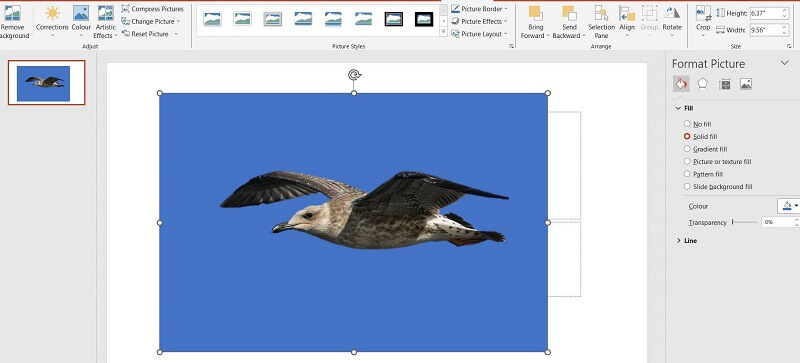
الجزء 3. الأسئلة الشائعة حول تغيير لون الخلفية
هل يمكن مسح خلفية الصورة؟
نعم، يمكن إزالة خلفية صورة PNG بسهولة بمساعدة أدوات معينة. يوفر AVAide Background Eraser وظيفة إزالة خلفية الصورة بنقرة واحدة. هناك أيضًا العديد من الطرق الأخرى لتحقيق ذلك.
هل يمكن تغيير خلفية الصورة إلى صورة أخرى؟
نعم، بالإضافة إلى تغيير لون الخلفية الموجودة، من الممكن أيضًا استبدالها بالكامل بصورة مختلفة. بمساعدة الأدوات المتنوعة، لديك الحرية في تعديل خلفية الصورة أو ضبطها أو حتى استبدالها بالكامل وفقًا لتفضيلاتك.
هل يمكن إزالة النص غير المرغوب فيه في الصورة؟
نعم. هناك العديد من الأدوات التي يمكنها إزالة النص أو الكائنات الأخرى غير المرغوب فيها على الفور من صورتك دون إزالة الخلفية. إحدى هذه الأدوات هي ميزة إزالة الذكاء الاصطناعي المتوفرة في Adobe Photoshop. تستخدم هذه الميزة القوية خوارزميات الذكاء الاصطناعي المتقدمة لتحديد العناصر غير المرغوب فيها وإزالتها بدقة من صورك.
من المهم مراعاة مستوى الخبرة والنتيجة المرجوة عند تحديد الطريقة التي سيتم استخدامها. كل طريقة لها مزاياها وعيوبها، لذا فإن مراعاة متطلباتك ومهاراتك المحددة سيساعدك على اتخاذ قرار مستنير. من بين الطرق الثلاث، تعد AVAide الأداة الوحيدة عبر الإنترنت، وهي أكثر ملاءمة وأسهل في الاستخدام. بالإضافة إلى ذلك، فهو يستخدم تقنية الذكاء الاصطناعي لتحسين جودة الصورة. يعد Adobe Photoshop أكثر احترافية، وهو طريقة شائعة يستخدمها الأشخاص لتغيير لون خلفية الصورة. أما بالنسبة لبرنامج PowerPoint، فعلينا أولاً أن نجعل الخلفية شفافة ومن ثم نملأ الخلفية بلون جديد. يمكنك اختيار الطريقة الأفضل بالنسبة لك تغيير لون خلفية الصور وفقا لمتطلباتك الخاصة.
حلول تحرير الصور

جرب أفضل مزيل خلفية الصور عبر الإنترنت
يستخدم الذكاء الاصطناعي وتقنية إزالة الخلفية تلقائيًا لالتقاط الخلفيات المعقدة من JPG وJPEG وPNG وGIF.
جرب الآن



